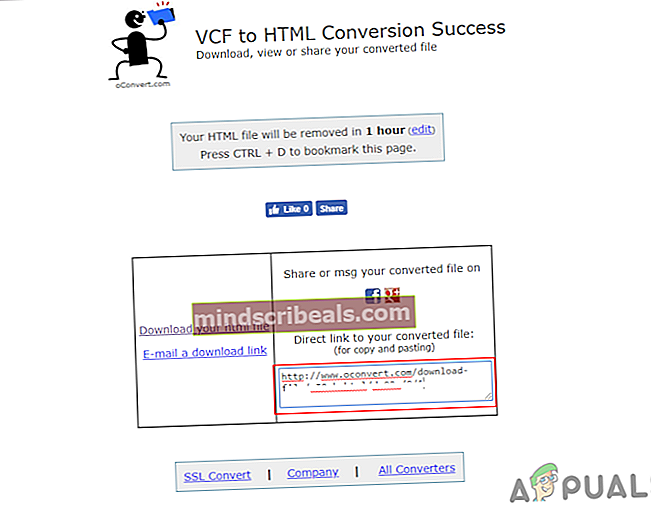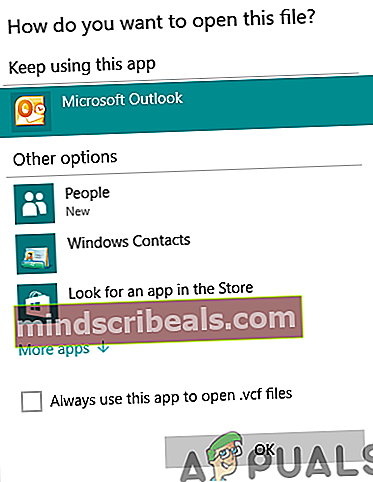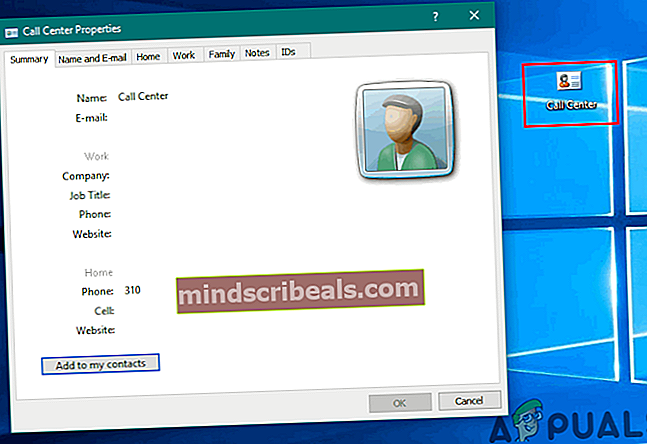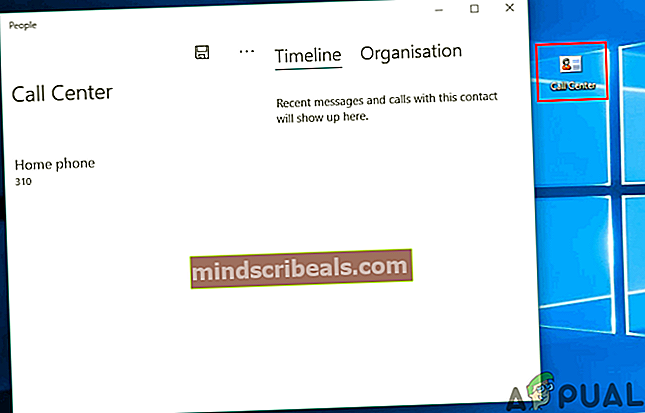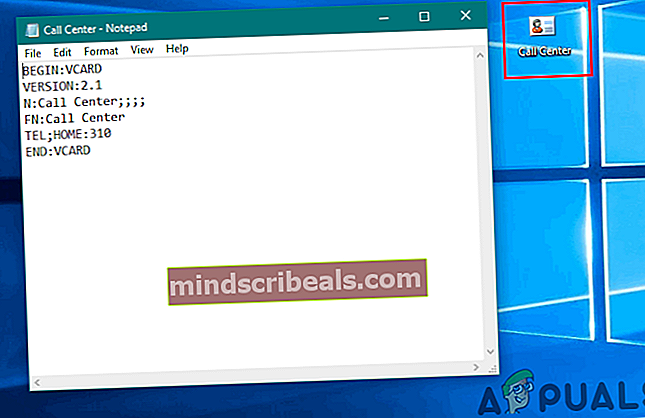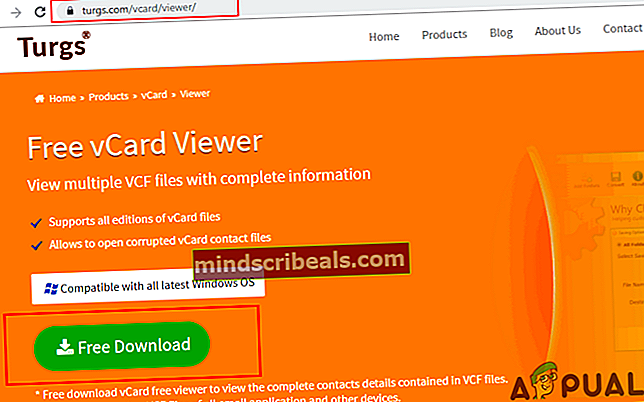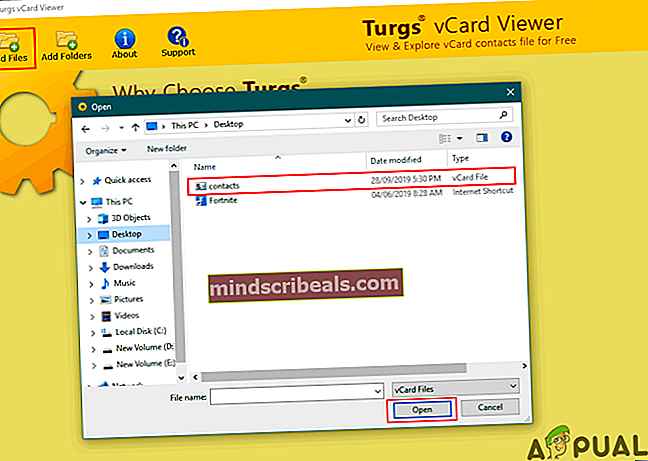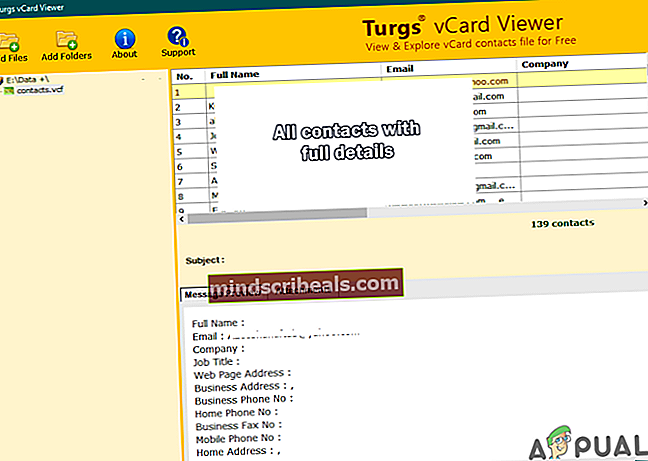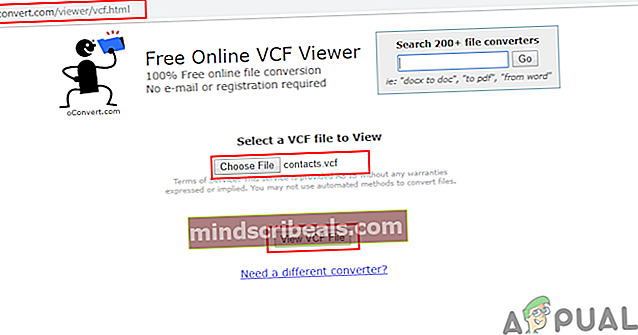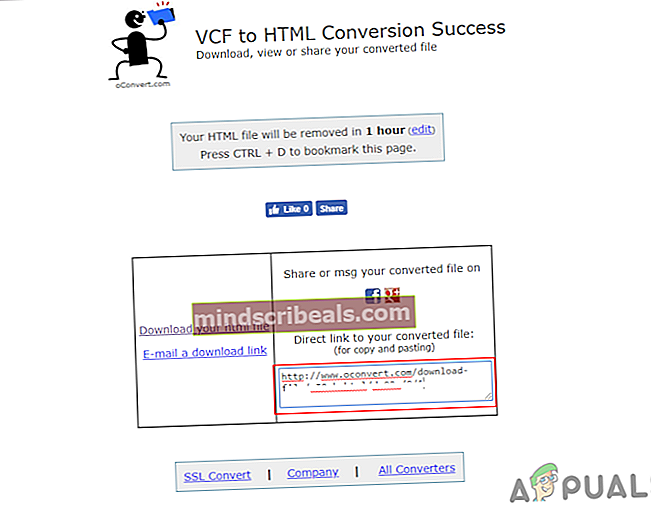Kas yra: .VCF failo plėtinys ir kaip jį atidaryti?
Daugelis vartotojų savo adresų knygos kataloge turėjo matyti failo plėtinį „.vcf“ su skirtingo pavadinimo failais. Kiekviename faile yra išsaugota skirtinga informacija. Vartotojai gali sukurti šį failą rankiniu būdu, pasirinkdami kontaktų importavimo / eksportavimo parinktį. Kartais įrenginys gali jį sukurti automatiškai kaip atsarginę kopiją. Tačiau keliems vartotojams įdomu, kas yra .vcf failo plėtinys ir kam jis naudojamas. Šiame straipsnyje aptarsime .vcf plėtinį ir kaip jį atidaryti.

Kas yra .VCF failo plėtinys?
VCF arba „Virtual Contact File“ yra „vCard“ failų plėtinys. „vCard“ failai naudojami asmens ar įmonės kontaktinei informacijai saugoti. Galite išsaugoti kontakto vardą, telefono numerį, el. Pašto adresą, fizinį adresą ir kitą asmens kontaktinę informaciją. VCF failai naudojami importuojant ir eksportuojant kontaktus iš skirtingų adresų knygų, jie taip pat naudojami dalijantis kontaktine informacija su kitais žmonėmis. Šį failą galima pridėti el. Paštu, teksto pranešimais ir internetiniais pranešimais. Prie „vCard“ failo prie adresatų sąrašo gali būti pridėti skaitmeniniai vaizdai ir kita daugialypė terpė. Dauguma platformų turi savo adresų knygą ir gali sukurti „vCard“ failą, kad išsaugotų kontaktų sąrašą.
Kaip atidaryti .VCF (vCard) failą sistemoje „Windows“?
„Windows“ sistemoje galite atidaryti „vCard“ failus naudodami numatytąsias programas, tokias kaip „Windows Contact“, Žmonių programa ir „Outlook“. Teksto informaciją „vCard“ failuose taip pat galima peržiūrėti naudojant teksto programas, pvz., „Notepad“, „Notepad ++“, „Word“ ir bet kokius kitus teksto redaktorius. Tačiau teksto redaktoriuose negalite peržiūrėti vaizdų ir su daugialypės terpės turinčių dalykų. Taip pat yra keletas programų, ypač skirtų VCF plėtinių failams peržiūrėti, o kai kurios internetinės svetainės taip pat teikia funkciją peržiūrėti ir konvertuoti „vCard“ failus. Yra daug būdų, kaip atidaryti „vCard“ failus, tačiau mes parodysime kai kuriuos metodus pavyzdžio forma, kad suteiktumėte idėją apie tai.
1 būdas: Numatytosios „Windows“ funkcijos naudojimas kontaktui peržiūrėti
- Dešiniuoju pelės mygtuku spustelėkite ant „vCard“ failas ir pasirinkite vieną iš šių variantų arba galite dukart spustelėkite failą, jei jokia programa nenustatyta parinkčiai Visada naudoti šią programą. Jūs galite pasirinkti „Outlook“ jei jau sukūrėte „Outlook“.
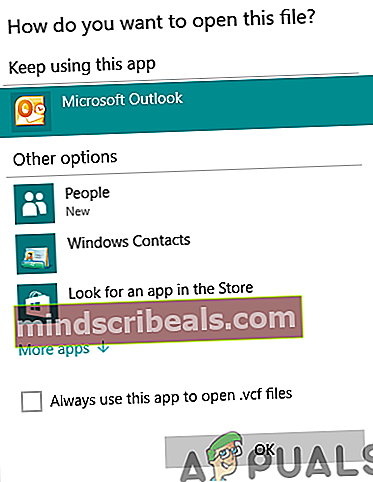
- Taip pat galite pasirinkti „Windows“ kontaktas norėdami tiesiog peržiūrėti vieno kontakto „vCard“.
Pastaba: Jei naudodamiesi šia funkcija atidarysite „vCard“ su keliais adresatų sąrašais, joje bus rodomi visi kontaktai ir jums reikės juos visus atidaryti.
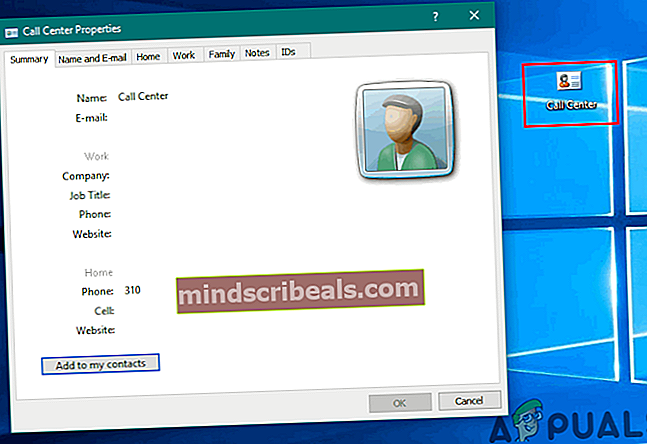
- The Žmonėsprograma taip pat galite atidaryti „vCard“ ir parodyti tik vieno kontakto informaciją. Jei „vCard“ kortelėje yra keli kontaktų sąrašai, visi jie nebus rodomi.
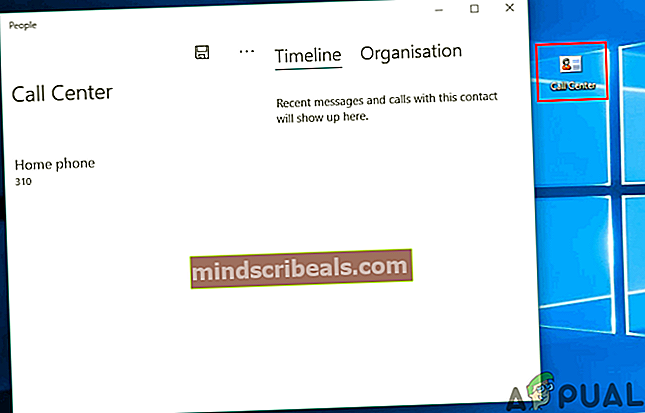
- Galiausiai teksto redaktoriai taip pat galite atidaryti „vCard“ kaip tekstą. Tai parodys vaizdus kodavimo forma. Tai gali parodyti ir vieną „vCard“ kontaktą, ir „vCard“ su visu kontaktų sąrašu.
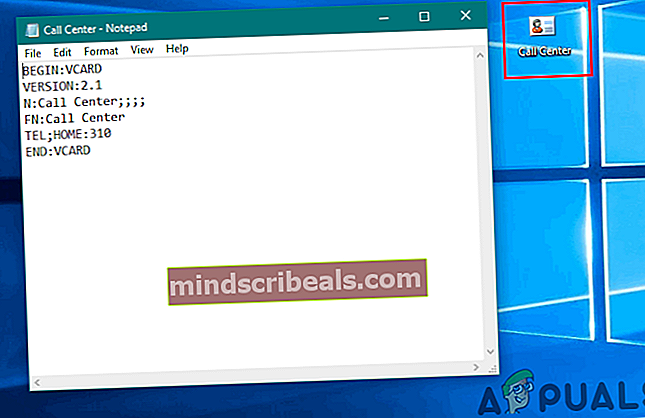
2 metodas: „VCF Viewer“ programos naudojimas
- Yra daug VCF peržiūra programinę įrangą, kurią galite rasti, mes naudosime „Turgs vCard Viewer“ pademonstruoti, kaip tai veikia. Norėdami atsisiųsti, eikite į šią nuorodą: „Turgs vCard Viewer“
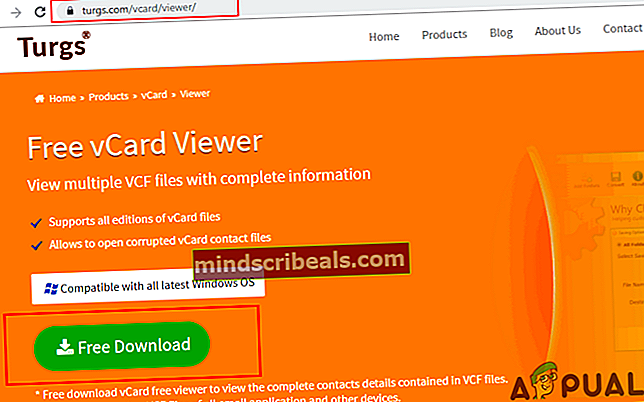
- Diegti iš atsisiųsto failo ir atviras paraiška.
- Spustelėkite Pridėti failus mygtuką ir pasirinkite failą, kurį norite peržiūrėti programoje.
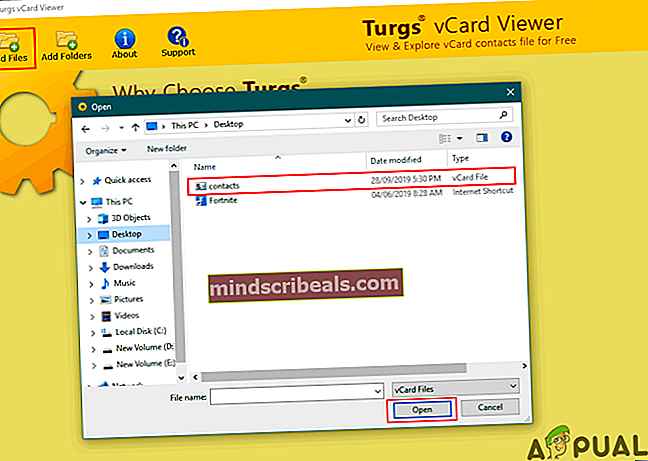
- Failas su a kataloge atsidarys, pasirinkite .vcf failas kairiajame skydelyje gausite visą „vCard“ informaciją išsamiai.
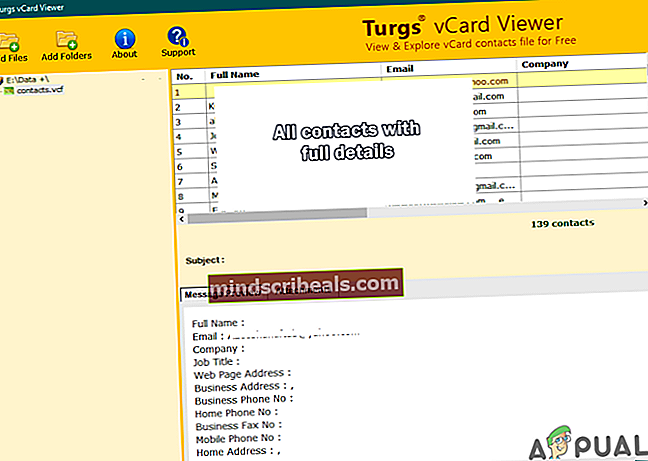
3 metodas: internetinės svetainės naudojimas norint atidaryti VCF failą
- Taip pat galite naudoti vieną iš internetinės svetainės norėdami peržiūrėti savo VCF failus neatsisiųsdami jokios programos. Eikite į šią svetainę: oconvert.com
- Spustelėkite Pasirinkti failą mygtuką ir pasirinkite VCF failas kurią norite peržiūrėti internete. Tada spustelėkite Peržiūrėti VCF failą mygtuką žemiau.
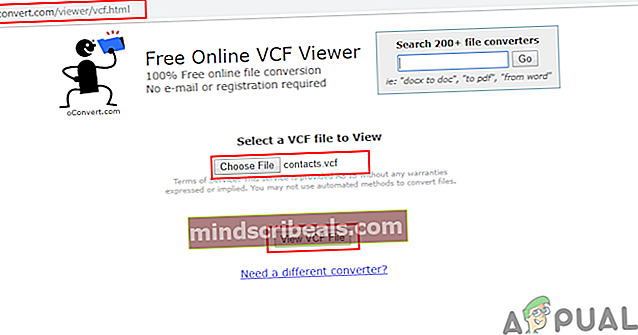
- Jis konvertuos failą į HTML ir pateiks puslapio nuorodą. Tu gali kopija nuoroda ir įklijuoti jį į a Naujas skirtukas. Galėsite sėkmingai peržiūrėti informaciją savo VCF faile.